Paso 1: Preparar tus datos para el análisis efectivo
El primer paso crucial en cualquier análisis de datos en Excel es asegurarte de que tus datos estén bien organizados. Esto significa que debes tener tus datos en columnas y filas de forma tabular, donde cada columna representa una variable y cada fila representa un registro o entrada. Excel funciona mejor con datos estructurados, así que asegúrate de eliminar cualquier fila o columna vacía que no sea necesaria.
Formatos de datos para un correcto análisis
Asegúrate de que cada columna tenga un encabezado claro y que los datos sean del mismo tipo. Por ejemplo, si tienes una columna para fechas, todas las entradas de esa columna deben ser fechas. Esto es fundamental para que Excel realice cálculos y análisis de datos correctamente.
Paso 2: Uso de la función de Análisis de Datos
Excel proporciona una poderosa herramienta llamada Análisis de Datos que debes activar primero si no lo has hecho. Para ello, ve a la pestaña Archivo, luego a Opciones, selecciona Complementos y en la parte inferior elige Excel Add-ins y activa Análisis de Datos.
Acceder al análisis de datos
Una vez que tengas habilitado el complemento, selecciona una celda en tu conjunto de datos y ve a la pestaña Datos, y luego haz clic en Análisis de Datos. Desde aquí, tendrás acceso a varias herramientas que puedes usar para tu análisis: regresión, ANOVA, histogramas, entre otros.
Paso 3: Realizar análisis descriptivo en Excel
Una buena práctica es comenzar con un análisis descriptivo de tus datos. Esto te permitirá tener una idea general de qué tan bien está distribuida la información que has recopilado.
Utilizando tablas dinámicas para resumir datos
Las tablas dinámicas son una herramienta poderosa para resumir y analizar datos. Para crearlas, selecciona tu rango de datos y ve a Insertar > Tabla Dinámica. Selecciona las variables que quieres analizar y arrástralas a las secciones de filas, columnas y valores según lo que desees mostrar.
Gráficos para una mejor visualización de análisis
Después de crear tus tablas dinámicas, puedes agregar gráficos para una visualización más clara. Simplemente selecciona el rango de datos y ve a Insertar > Gráfico, donde podrás elegir entre diferentes tipos de gráficos que se ajusten a tu análisis.
Paso 4: Aplicar fórmulas para un análisis avanzado en Excel
Excel también permite el uso de fórmulas que facilitan análisis más complejos. Por ejemplo, puedes usar la función SUMAR.SI para sumar valores basados en ciertas condiciones.
=SUMAR.SI(rango; criterio; [rango_suma])
Esta fórmula sumará los valores en rango_suma donde se cumpla la condición en rango.
Ejemplo de análisis con fórmulas
Si tienes una lista de ventas y quieres saber cuántas ventas hiciste en un determinado mes, utilizando CONTAR.SI, podrías escribir:
=CONTAR.SI(rango; criterio)
Optimiza tu análisis de datos en Excel usando estas funciones para extraer información valiosa de tus datos.
Paso 5: Interpretar los resultados del análisis
Finalmente, una vez que hayas realizado todos tus análisis, necesitarás interpretar los resultados. Pregúntate qué significan los datos y cómo puedes aplicarlos a tus objetivos o preguntas iniciales. Escribe un resumen que explique tus hallazgos y proporciona recomendaciones basadas en los datos analizados.

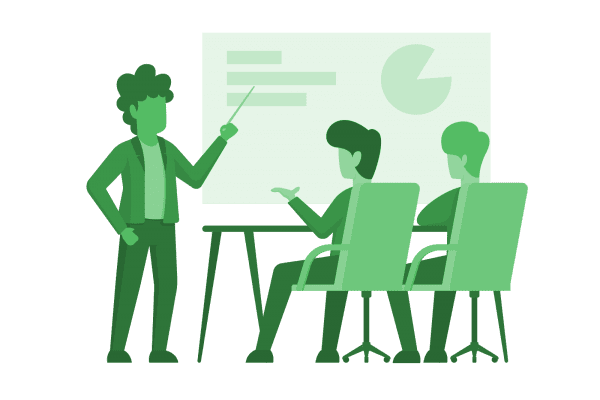
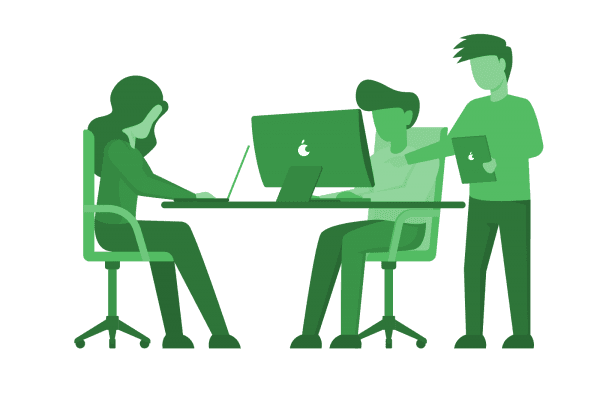













No hay comentarios.